이미 초기설정 과정을 완료하신 경우에도, 서비스 페이지 내 [멤버 관리], [카드 관리], [경비 정책 설정] 메뉴를 통해 원하시는 시점에 서비스 설정을 진행하실 수 있습니다.
1. 지출관리 초기 설정 시작하기
고위드 카드 발급 완료 후, 고위드에 로그인 하시면 아래와 같이 지출관리 서비스 도입 여부를 선택하실 수 있습니다.
“네, 지출관리 서비스를 도입하고 싶어요.” 클릭 후, [설정 시작하기] 버튼을 클릭 하시면 초기 설정이 시작됩니다.
2. 카드사 계정 연동하기
카드사의 법인 관리자 계정을 입력한 후 [신한카드 계정 연동] 버튼을 클릭해주시면 됩니다. 아직 법인 관리자 계정이 없으시다면 [신한카드 홈페이지로 이동] 링크를 통해 가입을 진행해주세요.
*고위드 롯데/BC카드의 경우 별도의 계정 연동이 불필요합니다.
3. 멤버 등록하기(Step 1)
[멤버 추가] 버튼을 통해 회사의 모든 임직원을 등록해주세요. 카드를 지급할 멤버가 아니더라도, 회식비 등을 결제하고 나서 법인카드 결제자가 공동사용자로 임직원을 추가할 수 있도록 모든 임직원을 등록하는게 좋습니다.
초대 메일을 받은 멤버는 초대 메일 링크를 통해 계정을 활성화할 수 있으며, 메일을 보지 않더라도 ‘고위드 앱’을 다운로드 받아 별도 인증을 통해 계정 활성화를 할 수 있습니다.
*단순히 참석자로 추가하기 위한 멤버 등록 시에는 초대메일 발송을 하지 않으셔도 됩니다.
만약 추가할 구성원이 5명 이상이면 [멤버 일괄 추가] 버튼을 통해 엑셀로 다수의 멤버를 쉽게 등록해보세요.
4. 카드 설정하기(Step 2)
[카드 설정] 버튼을 누르시면 카드별로 카드 별칭, 소지자, 열람자를 설정할 수 있습니다.
카드를 구분하기 쉽도록 카드 별칭은 ‘제품팀’ ‘SaaS 결제용’ ‘박하늘’ 등 목적에 따라 자유롭게 설정하시면 되며, 소지자는 해당 카드를 직접 소지하며 영수증을 제출하게 될 대상자를 뜻합니다. 다른 임직원이 해당 카드 결제 내역을 볼 수 있도록 다름 임직원을 해당 카드의 열람자로 지정할 수 있습니다.
*카드 설정은 해당 단계 완료 이후에도 [카드 관리]메뉴를 통해 언제든지 할 수 있습니다.
5. 제출 마감일 설정하기(Step 3)
임직원들이 언제까지 카드 이용 내역을 제출하도록 설정할지, 영수증 제출 마감 기한을 정하는 단계입니다. 말일에도 결제가 많이 발생할 수 있기 때문에 3일 정도의 여유를 주는게 일반적이에요. 정해진 기한 하루 전날에는 제출 마감에 대한 알림이 자동 발송됩니다.
*고위드 카드는 현재 월별로만 관리 가능합니다.(매월 1일~말일)
6. 경비 정책 설정하기(Step 4)
회사에서 일상적으로 지출하는 비용은 모두 가이드라인이 있어야 합니다. 신뢰를 기반으로 운영된다고 하더라도, 사용 목적과 금액에 대한 기준이 명확해야 오남용이 발생하지 않기 때문입니다. 경비 사용 규정 sample 보기
회사의 경비 정책에 맞게 카드가 결제되고 영수증이 제출될 수 있도록, 지출 용도와 용도별 이용 한도를 설정하는 단계입니다. 용도별 계정과목 설정을 통해 회계 관리를 더 편하게 할 수 있습니다.
월별 이용 내역을 다운로드 하시면 이용 내역별로 기본적인 결제 정보는 물론, 용도와 계정과목도 모두 입력되어 있습니다. 보편적인 용도와 계정과목은 기본적으로 제공되어 있으며, 필요에 따라 수정 또는 [용도 추가] 버튼을 통해 새로운 용도를 생성하실 수 있습니다.
*이모티콘을 활용하시면 영수증 제출 시 용도를 더 쉽게 구분할 수 있어요. 


* 용도는 최대 80개까지 추가 가능해요.
마지막으로 용도별 한도를 지정하시면, 영수증 제출 및 승인 관리 시, 정책 위반 여부와 초과된 금액을 보여드립니다. 참석자가 다수인 경우 참석자별 한도를 계산하여 초과된 금액이 노출됩니다.
(예를 들어 야근식대 한도가 인당 10,000원이고 35,000원 결제건에 참석자를 3명 지정하셨다면, 고위드 앱에서는 총 5,000원이 초과되었음을 알려드려요.)
끝! 이제 임직원에게 카드를 지급하고 효율적인 지출관리를 시작해보세요. 
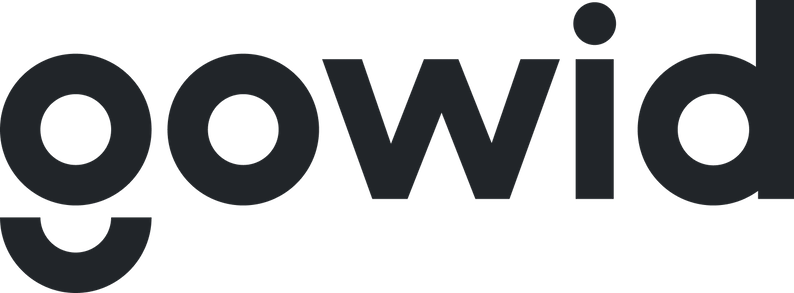
.png&blockId=22e2764a-37eb-45f4-b254-3f988992513d&width=3600)


_1.png&blockId=90489dd0-acdb-42c3-bef9-6a47f3acdb94)
.png&blockId=bb8f3e2d-4917-4048-8851-4bfb1ea787ea)




_1.png&blockId=9bd14c12-d6e0-431e-bf67-2f0cff97815d)
.png&blockId=0b495f7c-e334-4b1f-bc3e-912e7d1eb8ac)